Kullanıcılar yeni programlar yüklemeye, sürücüleri güncellemeye, işletim sistemini yeniden yüklemeye vb. çalışırken bir hata bildirdi. Hata:
Sunucudan bir başvuru döndürüldü.
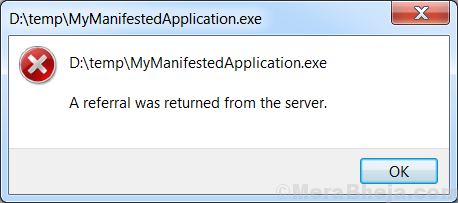
Bu hata, kurulumu engeller ve yalnızca sistemi yeniden başlatmak yardımcı olmaz.
Sebep olmak
Kesin nedeni bilinmemekle birlikte, neden bir Windows güncellemesi olabilir. Bu, birçok kullanıcının en son güncelleme geri alındığında sorunun çözüldüğünü belirttiğinden beri varsayılmıştır.
Sorunu çözmek için aşağıdaki adımları sırayla deneyebiliriz:
1. Çözüm ] Yönetici olarak çalıştırmayı deneyin
1. Sağ tık Bu hatayı aldığınız uygulamada tıklayın ve özellikleri.
2. Şimdi, tıklayın uyumluluk sekme.
3. Şimdi, tıklayın Tüm kullanıcılar için ayarları değiştirin.
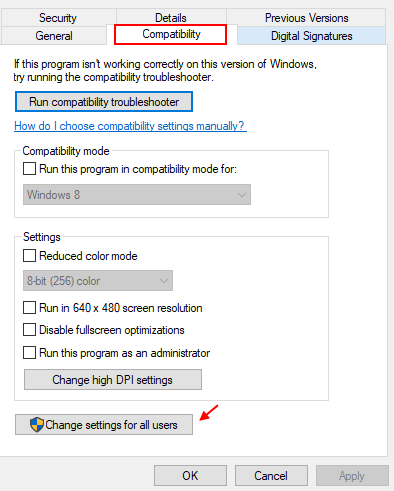
4. Şimdi, seçin bu programı yönetici olarak çalıştırın.
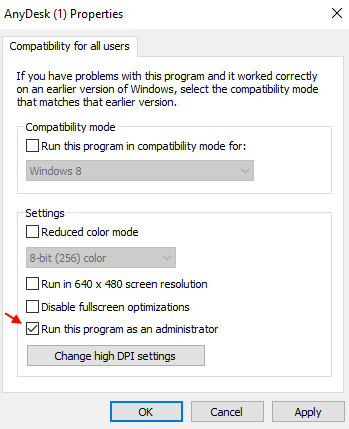
Çözüm 2] UAC ayarlarını değiştirin
değiştirebilirsiniz UAC Hatadan kurtulmak için ayarlar.
1] Ara UAC Windows 10 arama kutusunda.
2] tıklayın Kullanıcı hesabı kontrol ayarları arama sonuçları.
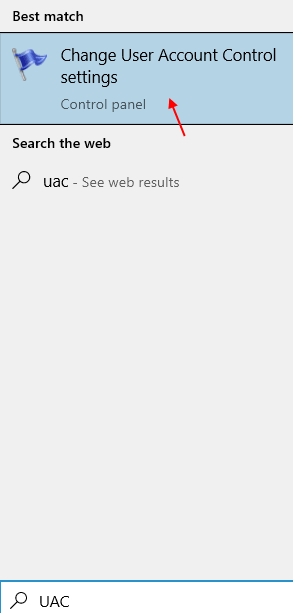
3] Kaydırıcıyı en alt konuma sürükleyin.
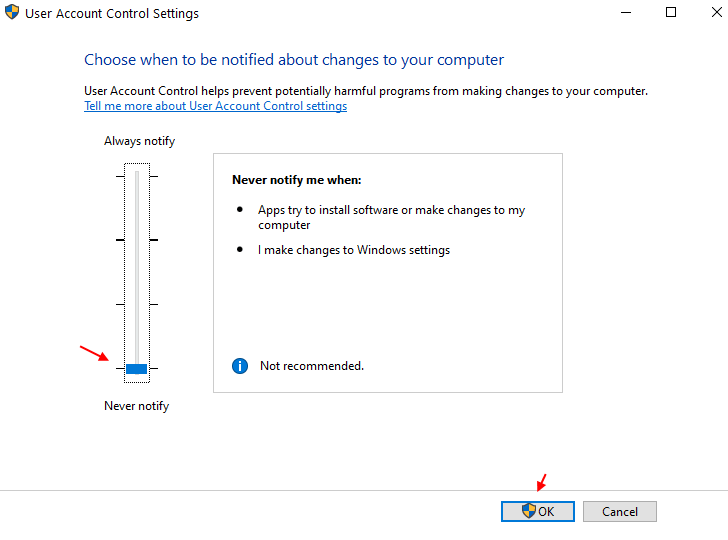
5] tıklayın TAMAM MI ve yeniden dene.
3. Çözüm] Kayıt Defteri düzenleyicisini kullanma
1. Basın windows tuşu + r klavyenizden birlikte tuşlayın ve yazın regedit içinde ve kayıt defteri düzenleyicisini açmak için Tamam'ı tıklayın.

2. Şimdi, aşağıda verilen aşağıdaki yola gidin
HKEY_LOCAL_MACHINE\SOFTWARE\Microsoft\Windows\CurrentVersion\Policies\System\
3. Sağ tarafta çift tıklayın ValidateAdminCodeİmzalar ve değer verilerini şu şekilde ayarlayın 0.
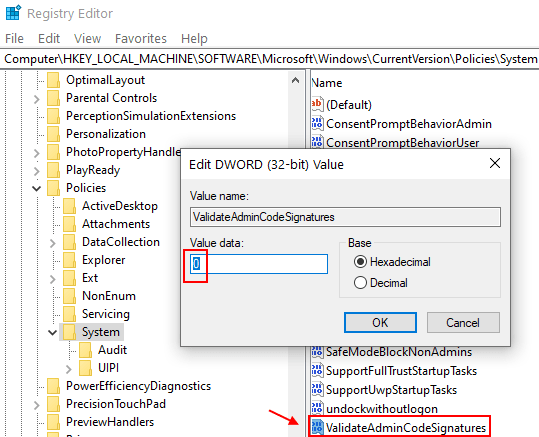
4. Şimdi, üzerine çift tıklayın ValidateAdminCodeİmzalar ve değer verilerini şu şekilde ayarlayın 0.
5. Benzer şekilde çift tıklayın EnableUIADesktopGeçiş ve değer verilerini şu şekilde ayarlayın 0.
Çözüm 4 ] Yerel Grup İlkesi düzenleyicisini kullanma
1. Yerel Grup İlkesi Düzenleyicisini Aç
2. Şimdi, Git
- Bilgisayar Yapılandırması
- Windows Ayarları
- Güvenlik ayarları
- Yerel Politikalar
- Güvenlik seçenekleri
Sağ tarafta, bulun ve çift tıklayın Kullanıcı Hesabı Denetimi: Yalnızca imzalanmış ve doğrulanmış yürütülebilir dosyaları yükseltin."
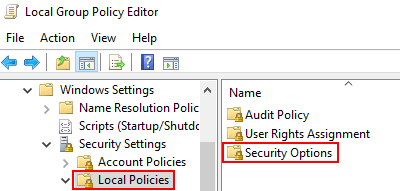
3. Seç devre dışı
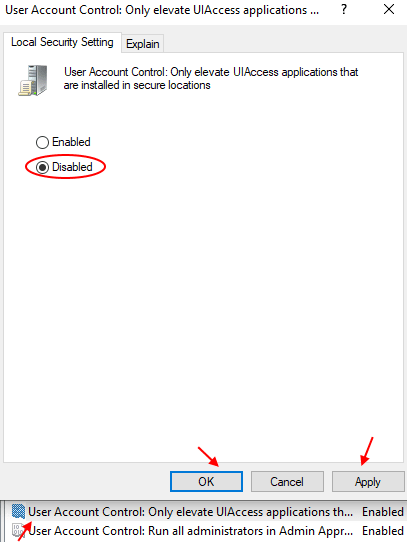
4. Tıklamak Uygulamak ve TAMAM MI.
Çözüm 5] Windows güncellemesini geri alın
1] üzerine tıklayın Başlama butonu ve ardından açmak için dişli benzeri sembol Ayarlar sayfa.
2] Git güncellemeler ve güvenlik.
3] üzerine tıklayın Güncelleme geçmişini görüntüle ve sonra Güncellemeleri kaldır.

4] Pencere, en son yüklenen Windows güncellemelerinin listesini gösterir. Lütfen sağ tıklayın ve en son güncellemeyi silin.
Çözüm 6] Gizli yönetici hesabıyla giriş yapın
Sistemde yönetici olarak oturum açtıktan sonra aşağıdaki prosedürü izleyin:
1] Basın Kazan + R Çalıştır penceresini açmak için komutu yazın cmd ve Komut İstemi penceresini açmak için Enter tuşuna basın.
2] Gizli yönetici hesabına giriş yapmak için aşağıdaki komutu yazın:
net kullanıcı yöneticisi / aktif: evet
3] Mümkünse programı kurun.
4] Gizli yönetici hesabından çıkmak için aşağıdaki komutu yazın:
net kullanıcı yöneticisi/etkin: hayır
Bu adımlar sorunu çözmede yardımcı olmalıdır.
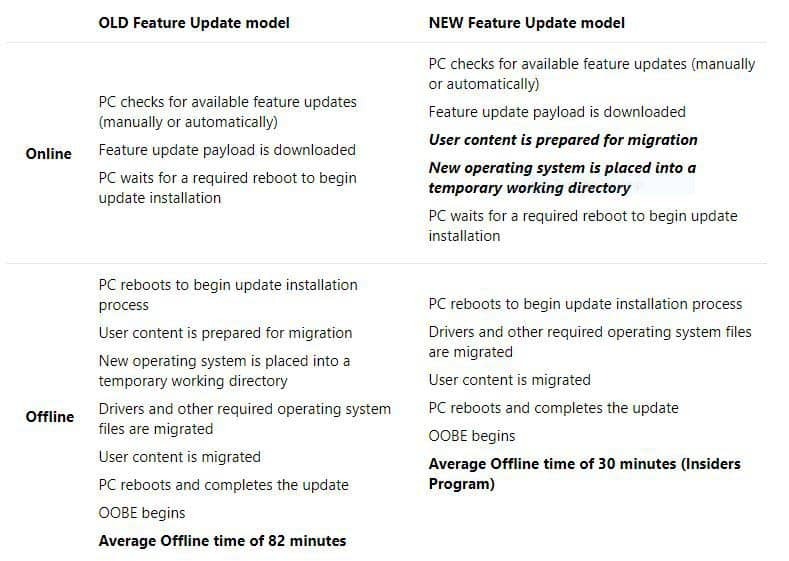
![Windows 10'da Ağ Protokolü eksik [ADIM ADIM KILAVUZ]](/f/2a27a31de2b975884d7d8e87c30be028.jpg?width=300&height=460)
![En iyi hokey video analiz yazılımı [2021 Kılavuzu]](/f/cc3b5db59c7a376114be8f80d915dd3f.jpg?width=300&height=460)